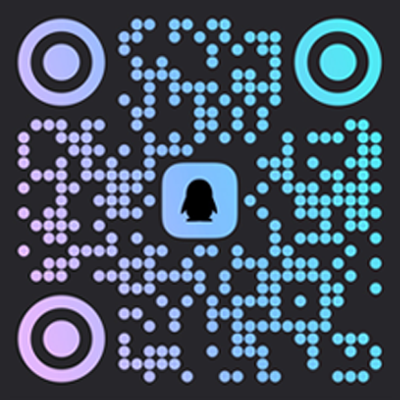Steam设置中文教程,轻松将Steam界面切换为中文
准备工作在开始之前,请确保你的电脑已连接到互联网,并且安装了最新版本的Steam客户端。如果你还没有注册Steam账号,可以访问Steam官网进行注册。 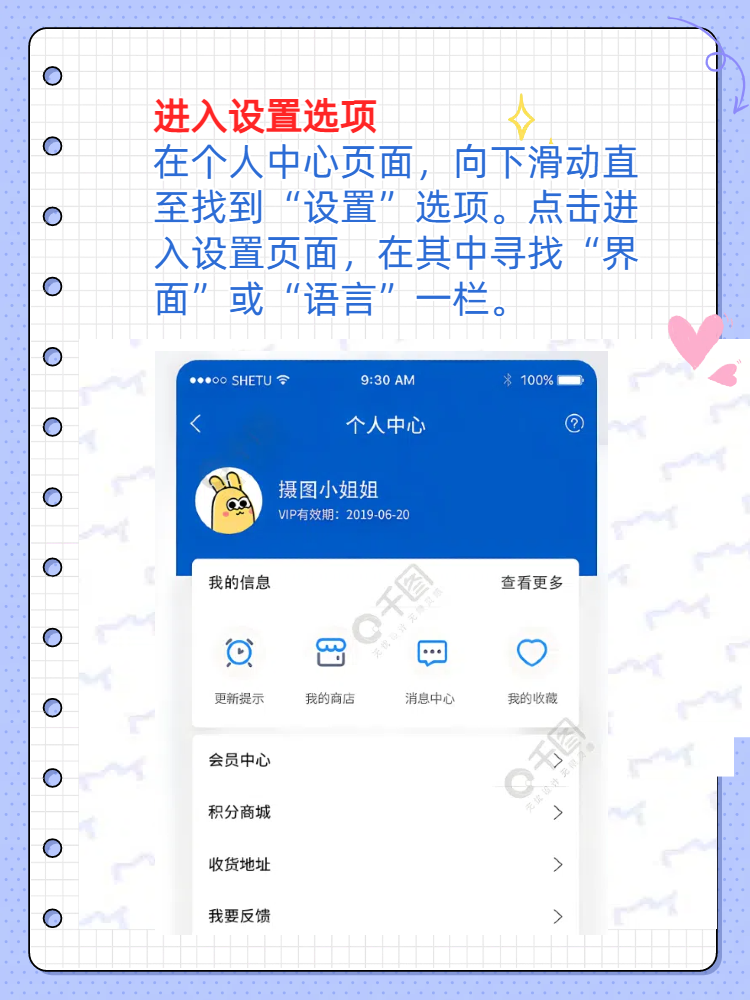 步骤一:打开Steam客户端双击桌面上的Steam图标或从开始菜单启动Steam客户端。登录你的账户后,你会看到默认的英文界面。 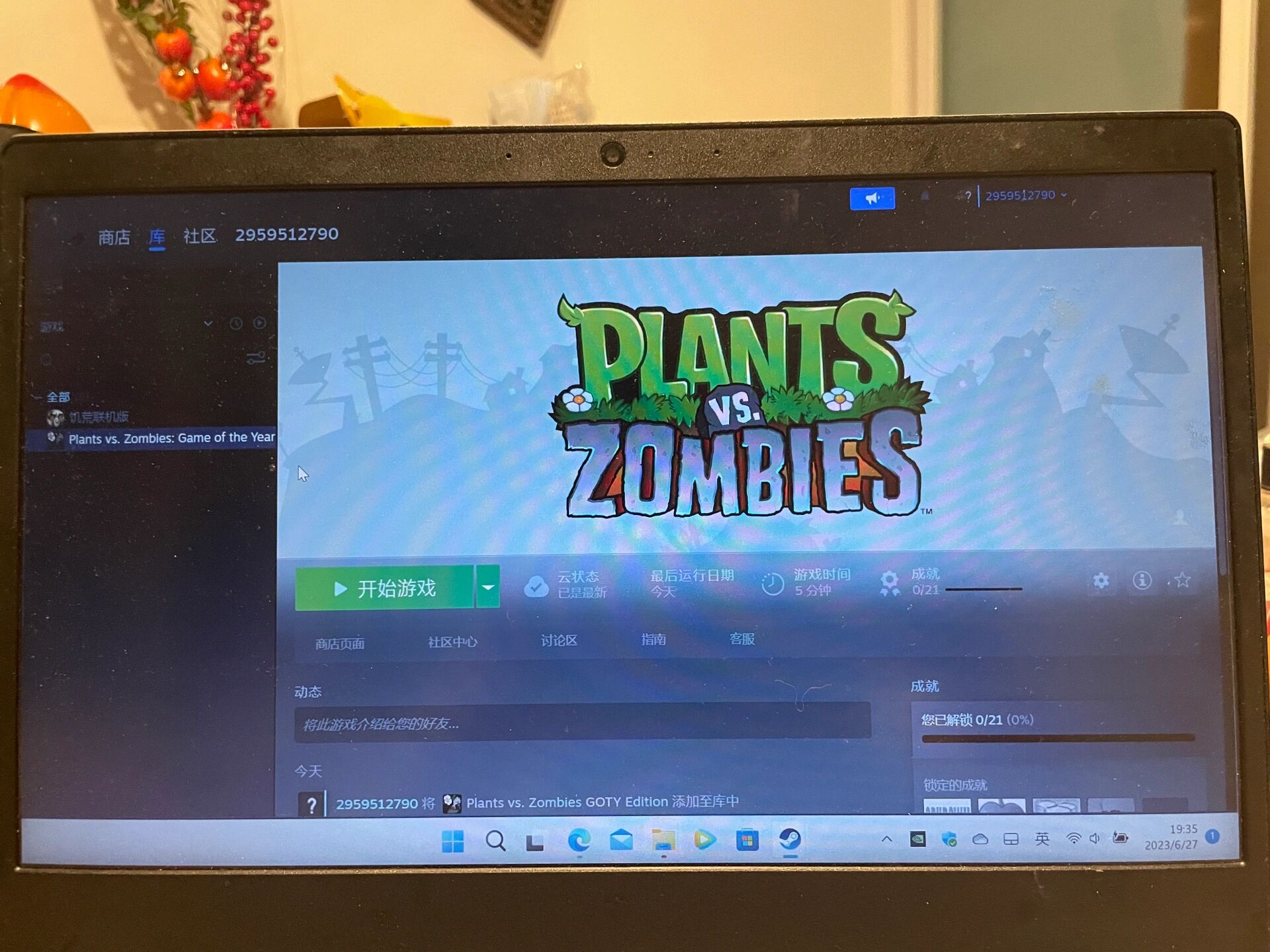 步骤二:进入设置菜单点击左上角的“Steam”菜单,然后在下拉列表中选择“设置”(Settings)选项。这一步是切换语言的关键所在。  步骤三:调整界面语言在弹出的设置窗口中,找到左侧栏中的“界面”(Interface)选项卡。向下滚动,在“界面语言”(Interface Language)这一行中,你会看到一个下拉菜单。点击该菜单,从列表中选择“简体中文”。 步骤四:重启Steam客户端选择好语言后,记得点击右下角的“确定”(OK)按钮保存更改。此时,客户端会提示你需要重启Steam才能使更改生效。点击“确定”以重启Steam客户端。 步骤五:享受中文界面重启后,你会发现Steam的整个界面已经变成了中文!无论是商店、库还是社区板块,都将以你熟悉的语言呈现,大大提升了使用的便捷性和舒适度。 小贴士
小编总结通过以上简单几步,相信你已经能够轻松地将Steam界面切换为中文,享受更加流畅和友好的游戏体验。无论是查找游戏、管理库存还是参与社区讨论,一切都变得更加得心应手。赶快行动起来,让“游戏啦”陪你一起探索这个充满乐趣的虚拟世界吧! 打开你的Steam客户端,点击左上角的“Steam”菜单,选择“Settings”或者在界面上方找到齿轮图标点击进入设置页面。 更改语言选项在设置页面中,找到“Interface Settings”部分,这里你可以看到“Language”(语言)选项。点击下拉菜单,选择“简体中文”,然后点击“OK”按钮保存更改。 重启Steam客户端更改完语言后,Steam会提示你需要重启客户端才能使更改生效。点击“OK”或“确定”按钮重启Steam。 验证设置是否成功重启完成后,检查Steam的界面是否已经变成中文。如果界面显示为中文,则说明设置成功。 常见问题解答
免责声明:本文来自网络,不代表游戏啦的观点和立场,侵权之处联系我们即时删除,谢谢关注。 |